Snagit视频编辑终极指南
Snagit 以其强大的屏幕截图功能而闻名,如今也涉足视频编辑领域。但它的功能是否足以满足您的编辑需求呢?本文将带您全面了解 Snagit 的视频编辑功能、优势和局限性,并为您推荐一款更高级的视频编辑替代方案。
Snagit 视频编辑简介
Snagit 最初是由 TechSmith 开发的一款功能强大的屏幕捕捉和录制工具。虽然它并非功能齐全的专业视频编辑器,但它包含修剪和剪切等基本视频编辑功能。Snagit 专为需要快速、简单地编辑教程视频、演示视频或屏幕录制内容的用户而设计。其直观的界面即使是初学者也能快速调整录制内容。
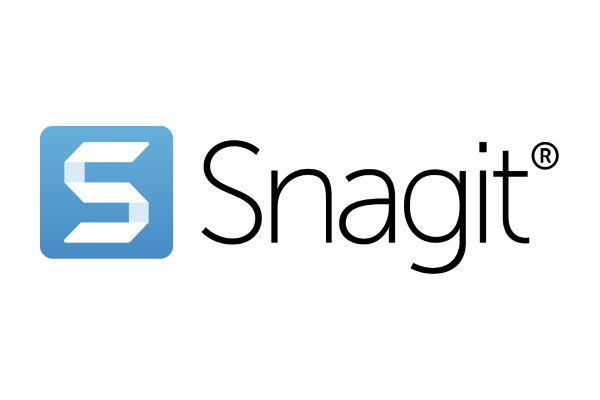
对于希望利用基本编辑工具、注释和便捷分享功能来增强录制内容的普通用户、教育工作者和专业人士而言,Snagit 仍然是一个可靠的选择。然而,对于那些需要转场、多轨道时间线或特效等高级功能的用户来说,与专业的视频编辑软件相比,Snagit 的功能可能有所限制。
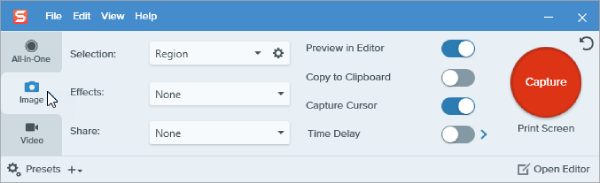
Snagit 视频编辑的优势
作为一名优秀的 低端PC的视频编辑器在视频和录音编辑方面,Snagit 仍然拥有诸多优势,为您带来诸多便利。简而言之,与普通视频编辑软件相比,Snagit 的突出优势主要体现在以下四个方面。您可以阅读以下列出的四个优势,以确定 Snagit 是否满足您基本的或高级的视频编辑需求:
1. 简单指南
Snagit 的设计理念是简洁易用。其简洁直观的界面让用户无需专业的视频编辑技能即可快速掌握基础知识。无论是初学者还是专业人士,它都能轻松上手,无需复杂的时间线或工具栏,轻松完成快速编辑。
2. 快速控制
如果您的目标是修剪、剪辑或增强短屏幕录像或视频教程,Snagit 可以高效地完成这项工作。它专注于基本的编辑功能,使其成为快速制作教学内容或讲解视频的实用之选。
3. 录音集成
由于 Snagit 主要是一款屏幕捕捉工具,它擅长在同一工作流程中整合录制和编辑功能。用户可以轻松捕捉视频并立即应用编辑,例如 修剪不需要的视频部分 或突出特定时刻。
4. 快速性能
与更高级的编辑软件不同,Snagit 即使在配置一般的电脑上也能流畅运行。它不需要占用太多的系统资源,因此用户可以在编辑过程中享受快速的性能和最小的延迟,尤其是在编辑短视频项目时。
如何使用 Snagit 编辑视频
无论您是要修剪不需要的部分,还是要增强录制的清晰度,Snagit 都能让整个过程变得简单高效。如果您不知道如何使用 Snagit 快速编辑视频,这里有一个快速的分步指南,可以帮助您轻松使用 Snagit 编辑视频。
步骤1启动 Snagit 并单击“文件”选项卡下的“导入”按钮导入视频文件进行编辑。
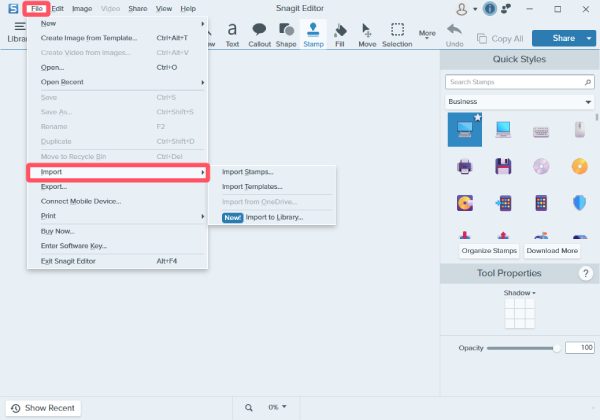
第2步单击“工具箱”选项卡中选择所需的工具,使用 Snagit 编辑您的视频。
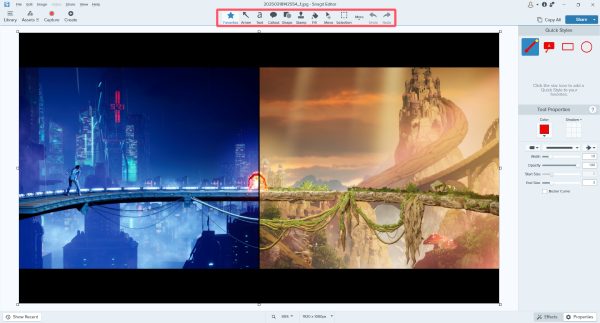
步骤3最后,单击“分享”按钮将编辑后的视频保存在您的电脑上或直接通过社交媒体分享。
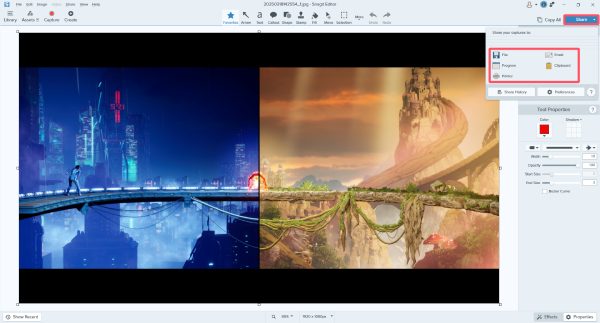
Snagit 的最佳视频编辑替代方案
Snagit 虽然非常适合快速截屏和轻松编辑,但它缺乏更复杂的视频项目所需的高级功能。如果您正在寻找更强大、更灵活的视频编辑解决方案, 4Easysoft 全视频转换器 是一个很好的选择。这款一体化视频工具不仅提供格式转换功能,还提供各种编辑功能,例如修剪、裁剪、旋转、添加水印、调整效果等等。

它支持高达 8K 的高分辨率视频编辑,并能轻松处理各种格式。无论您是为社交媒体准备内容, 创建视频教程或编辑高质量的素材,4Easysoft Total Video Converter 提供了快速高效地完成工作的工具和灵活性,使其成为 Snagit 的可靠替代品。

步骤1启动 4Easysoft Total Video Converter 并单击“添加文件”按钮导入视频进行编辑。

第2步点击“编辑”按钮。从顶部列出的选项卡中,选择您想要编辑视频的方式。

步骤3最后,单击“全部转换”按钮将编辑后的视频保存到您的设备上。
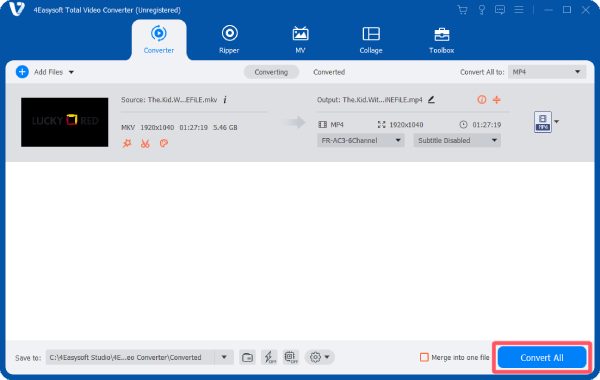
结论
Snagit 是一款便捷的工具,可用于快速截屏和轻松编辑视频,非常适合用于教程、演示或简单的编辑。然而,对于需要更强大的编辑功能、更高的格式兼容性和高级控件的用户来说,它可能会略显不足。这就是原因所在 4Easysoft 全视频转换器 功能全面,支持各种格式和分辨率。立即下载,满足您的视频编辑需求。



